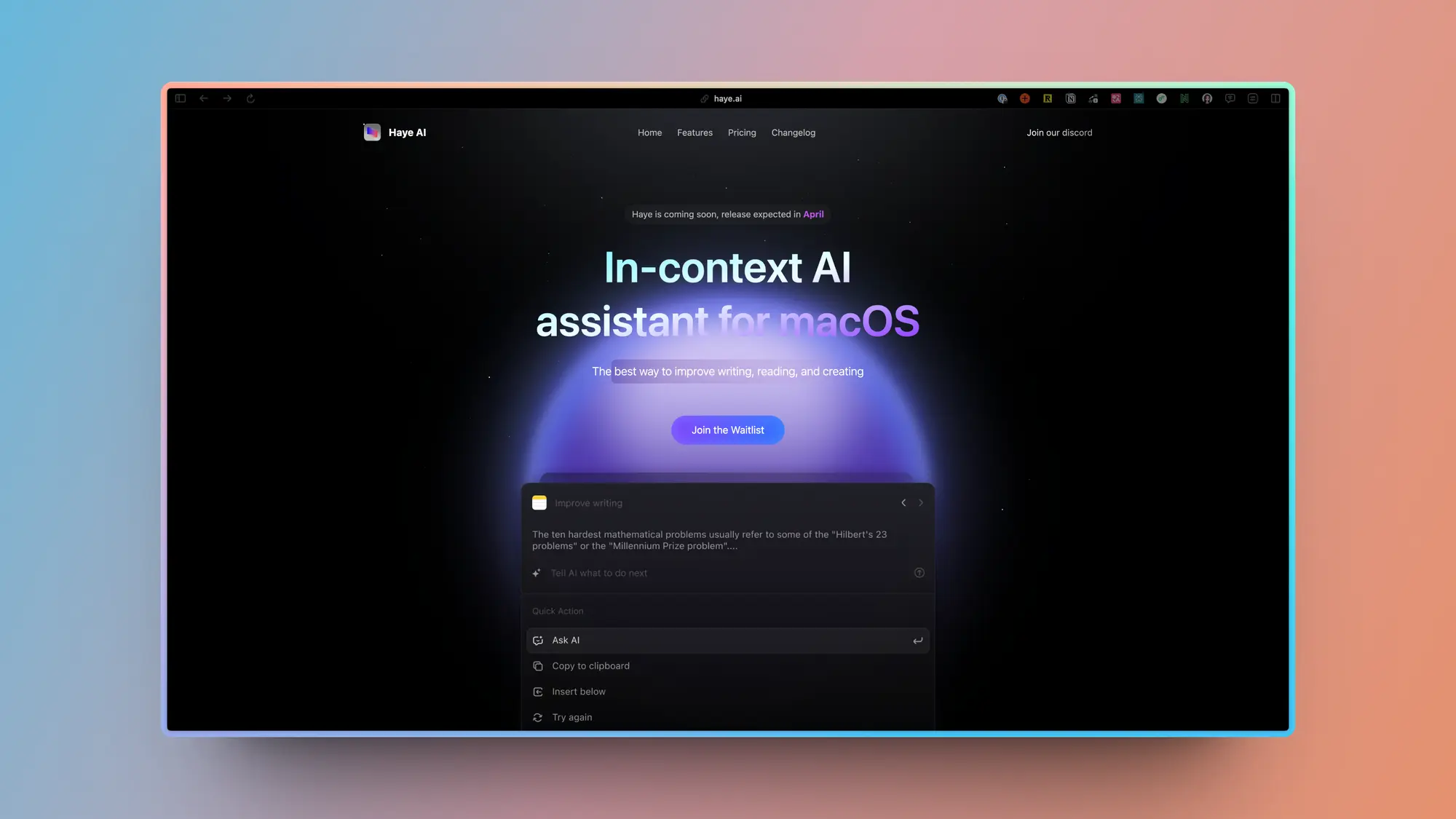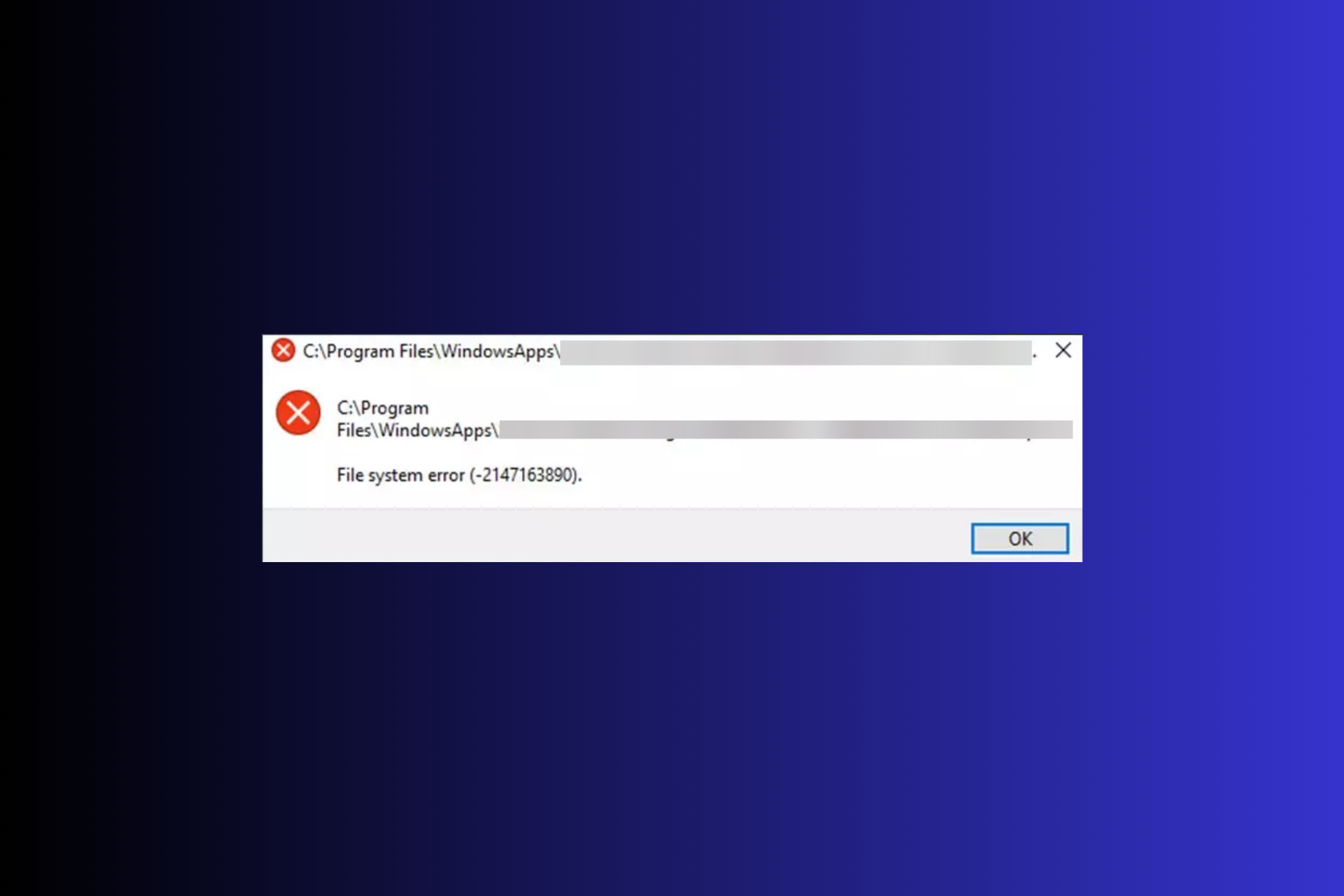
像 2147163890 这样的是与磁盘相关的错误,通常会阻止你在 windows 计算机上打开文件或microsoft应用程序。
在本指南中,我们将讨论可能的原因,并提供 wr 专家推荐的人生就是博尊龙凯时的解决方案,以便您可以立即访问您的文件或应用程序。
是什么原因导致文件系统错误 – 2147163890?
- 磁盘扇区损坏或损坏。
- 损坏的系统文件或损坏的 windows 更新。
- 恶意软件感染。
如何修复文件系统错误2147163890?
在我们进行高级故障排除以修复文件系统错误2147163890之前,您应该进行以下一些初步检查:
我们如何测试、审查和评分?
在过去的 6 个月里,我们一直在努力建立一个关于人生就是博尊龙凯时如何制作内容的新审查系统。使用它,我们随后重做了大部分文章,以提供有关我们制作的指南的实际实践专业知识。
有关更多详细信息,可以在 windowsreport 上阅读我们如何测试、审查和评分。
- 在干净启动中重新启动设备,并使用可靠的防病毒工具运行深度恶意软件扫描。
- 检查 windows 更新并拔下外围设备(鼠标和键盘除外)
1. 运行 chkdsk 命令
- 按键,键入 cmd,然后单击“以管理员身份运行”。windows
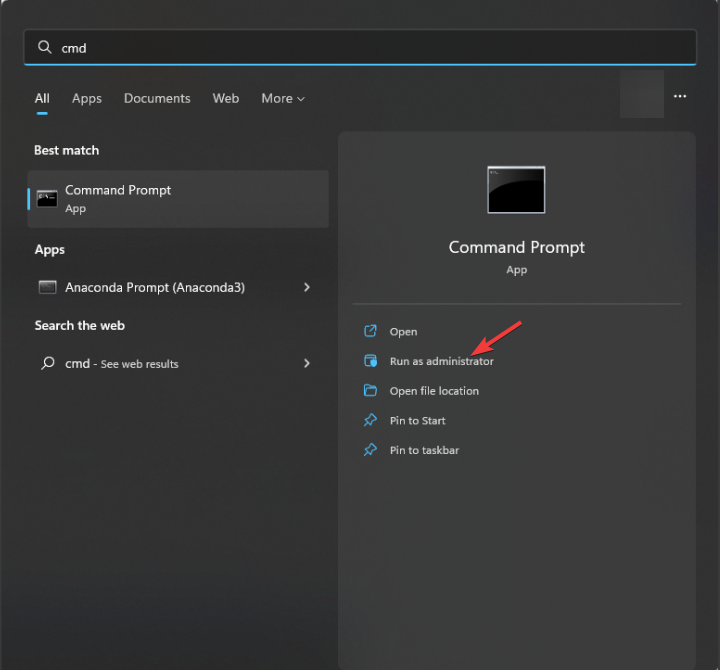
- 将字母 c 替换为系统驱动器号后键入以下命令,然后单击:enter
chkdsk c: /f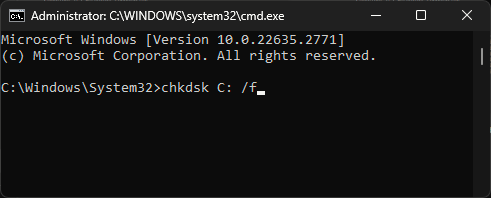
- 如果系统驱动器正在使用中,系统将询问您是否可以在下次重新启动 pc 时安排扫描,键入 y,然后点击 。enter
您的 pc 将重新启动,该工具将检查磁盘上的文件系统完整性,并尝试在问题升级或更糟地丢失数据之前修复它。
这也可以帮助您修复 windows 10/11 上其他常见的文件系统蓝屏错误;阅读本指南以了解有关人生就是博尊龙凯时的解决方案的更多信息。
2.运行sfc和dism扫描
- 按键,键入 cmd,然后单击“以管理员身份运行”。windows
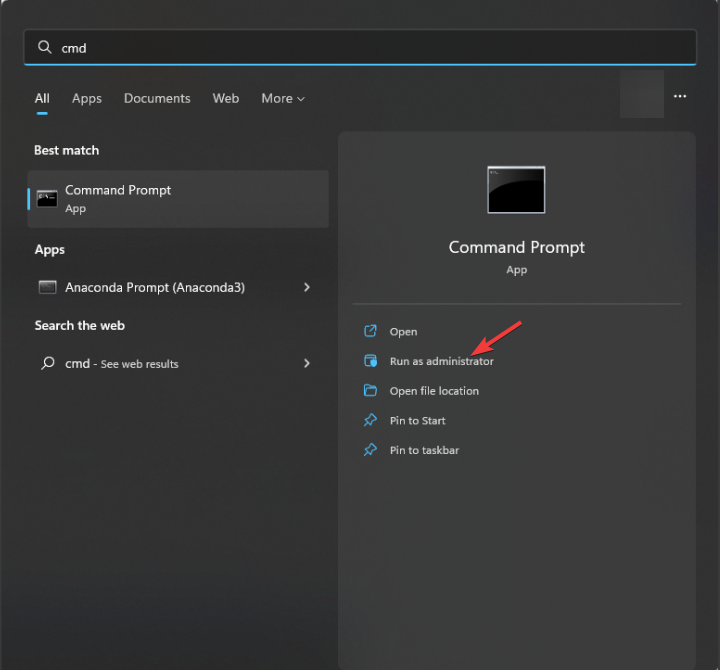
- 键入以下命令以扫描或修复损坏或丢失的系统文件,然后单击:enter
sfc /scannow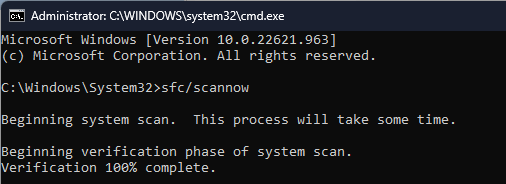
- 如果发现任何异常,该工具将尝试使用本地缓存和原始安装媒体替换文件。
- 命令完成后,复制并粘贴以下命令以修复windows系统映像,然后按:enter
dism /online /cleanup-image /restorehealth
- 重新启动计算机以使更改生效。
运行 sfc 和 dism 扫描可以帮助您修复 windows 11 上的其他常见文件系统错误,因此每当遇到类似问题时,您都应该执行这些命令。此外,您可以使用专用的修复软件自动执行此任务。
3. 运行 windows 应用商店应用疑难解答
 注意
注意- 按 打开“设置”应用。windowsi
- 转到“系统”,然后单击“疑难解答”。
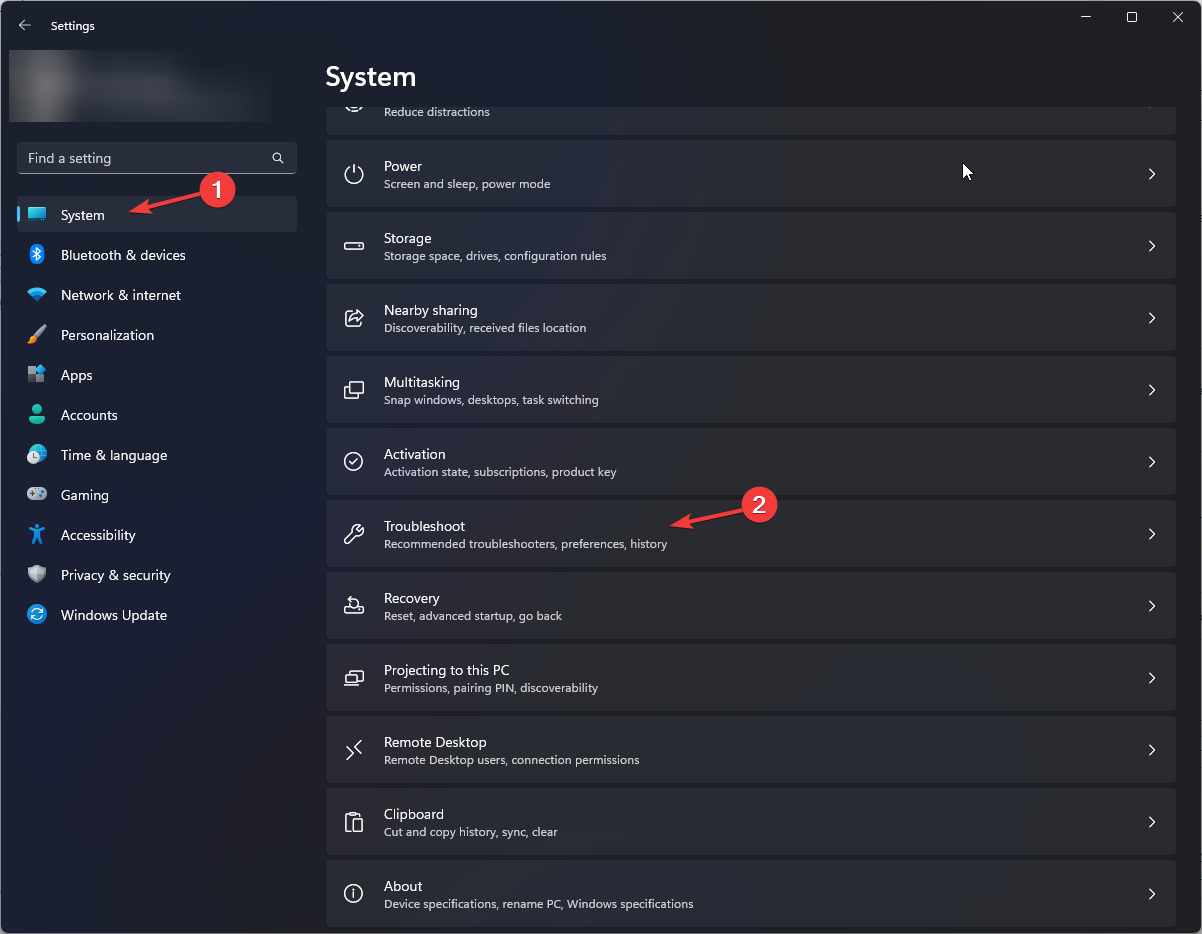
- 单击“其他疑难解答”。
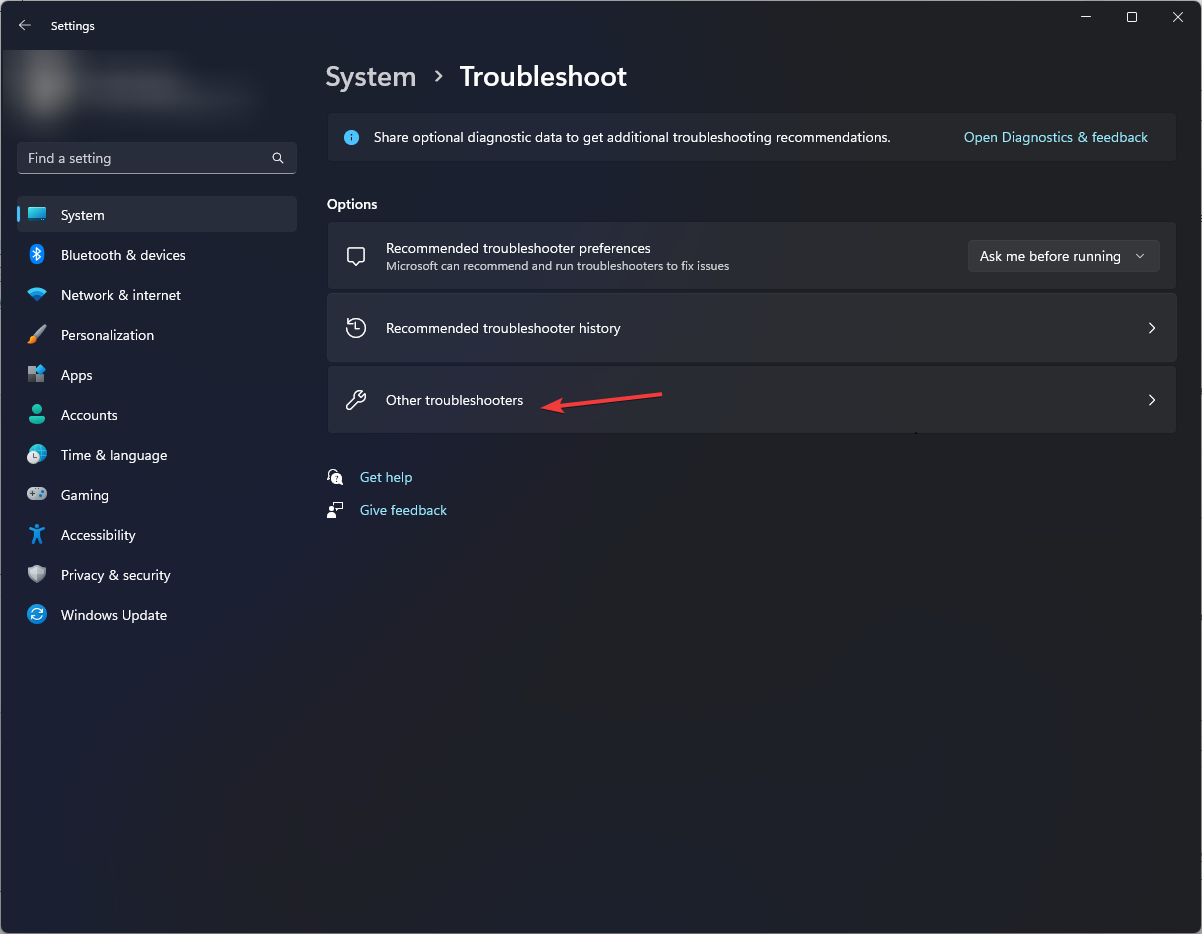
- 找到“windows 应用商店应用”,然后单击“运行”。
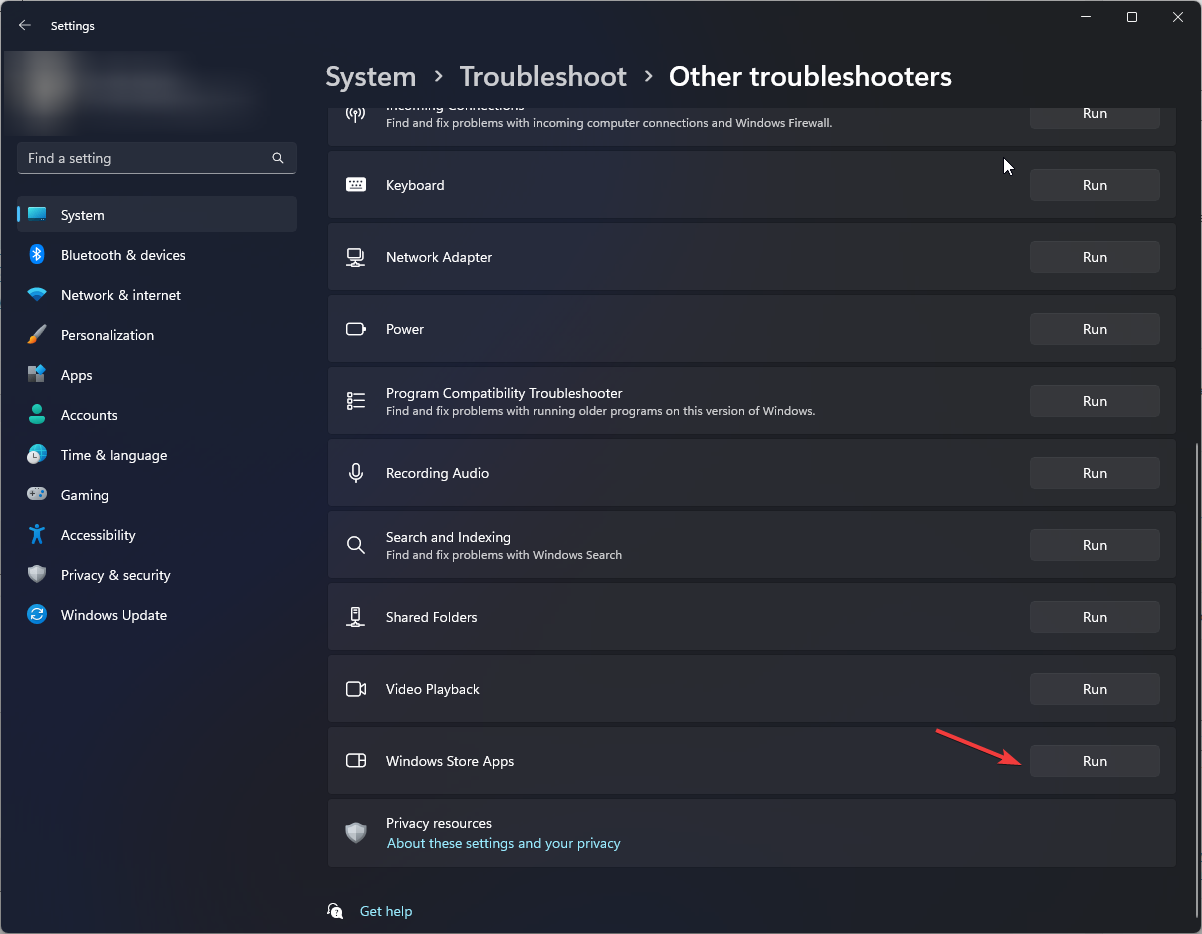
- 按照屏幕上的说明完成该过程。
4. 卸载最近的 windows 更新
- 按 打开“设置”应用。windowsi
- 转到“windows 更新”,然后选择“更新历史记录”。
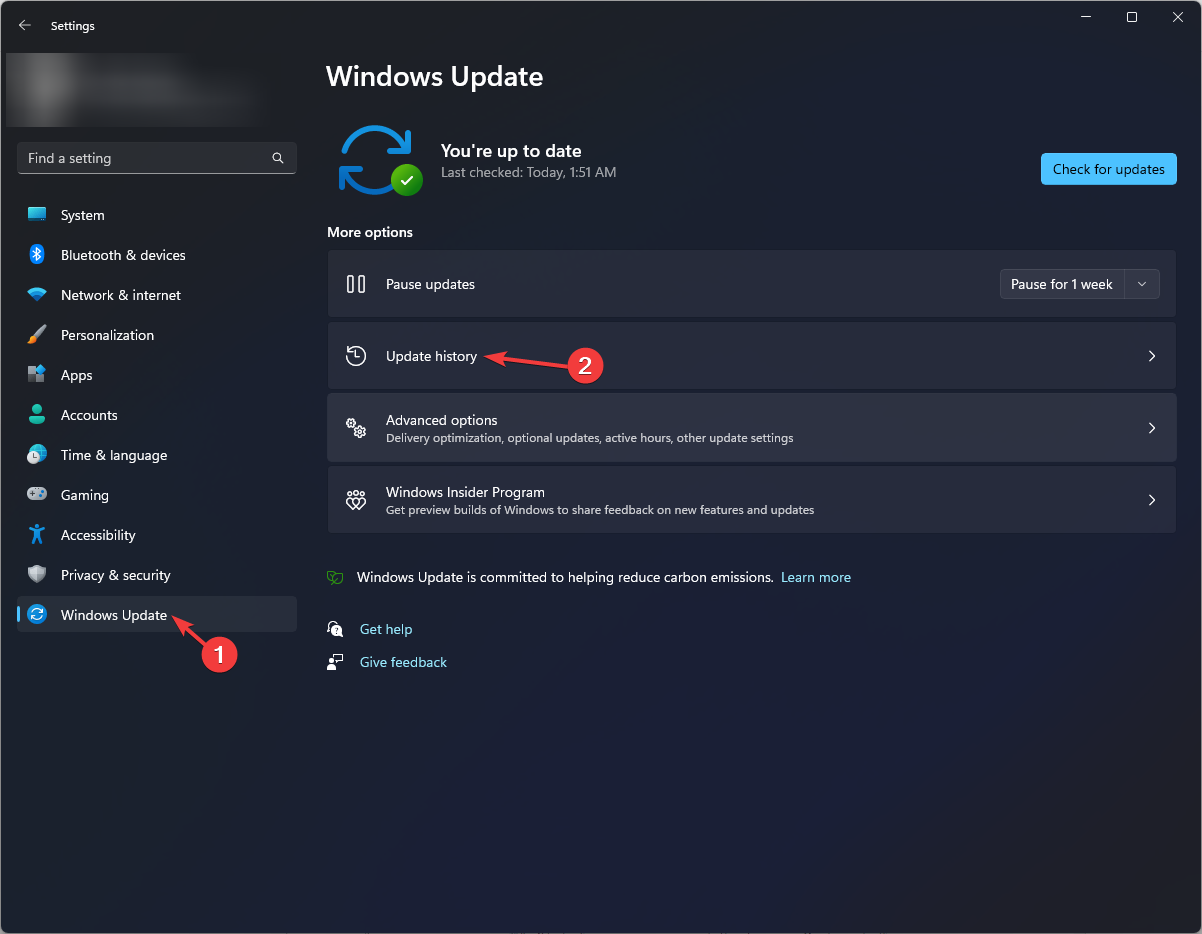
- 在“相关设置”部分下,单击“卸载更新”。
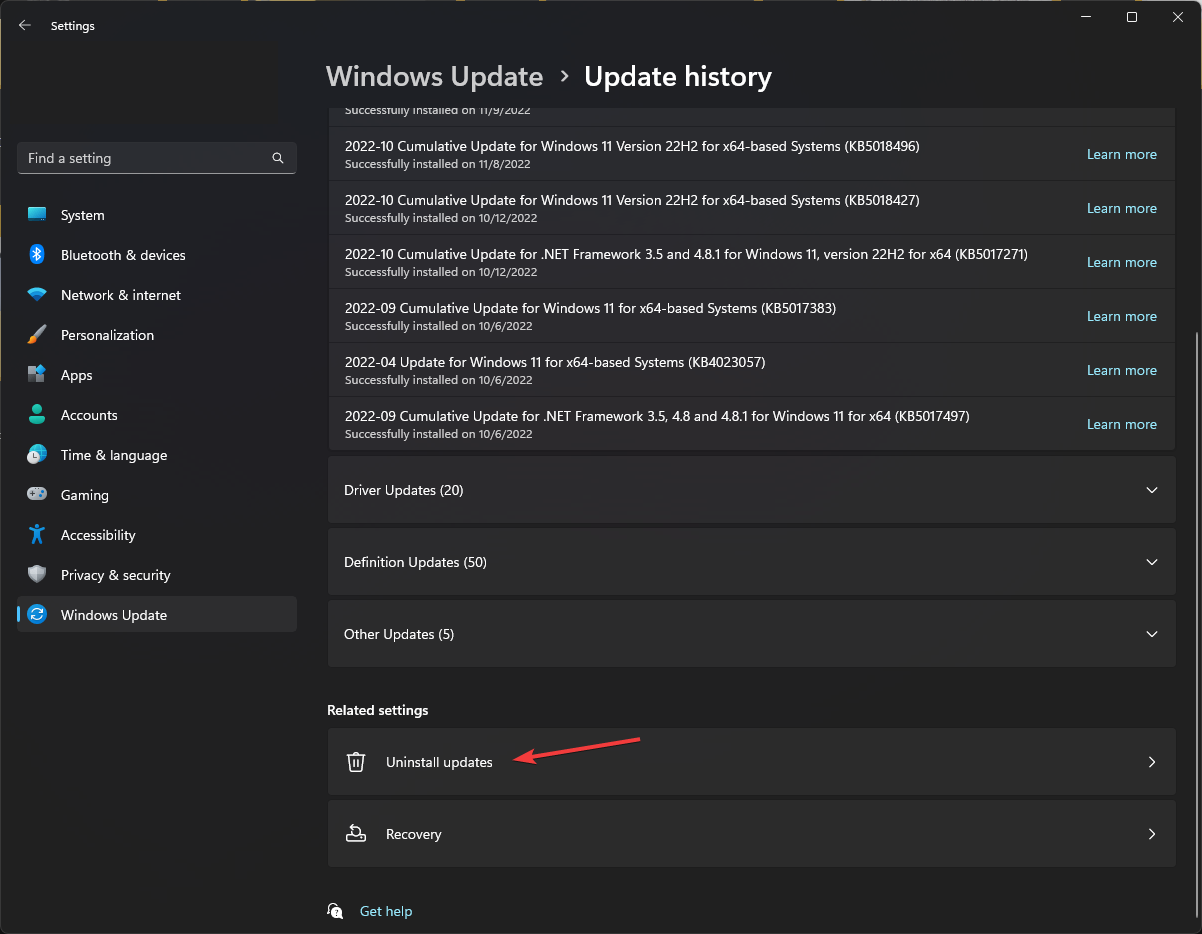
- 选择最近的更新,然后单击卸载。
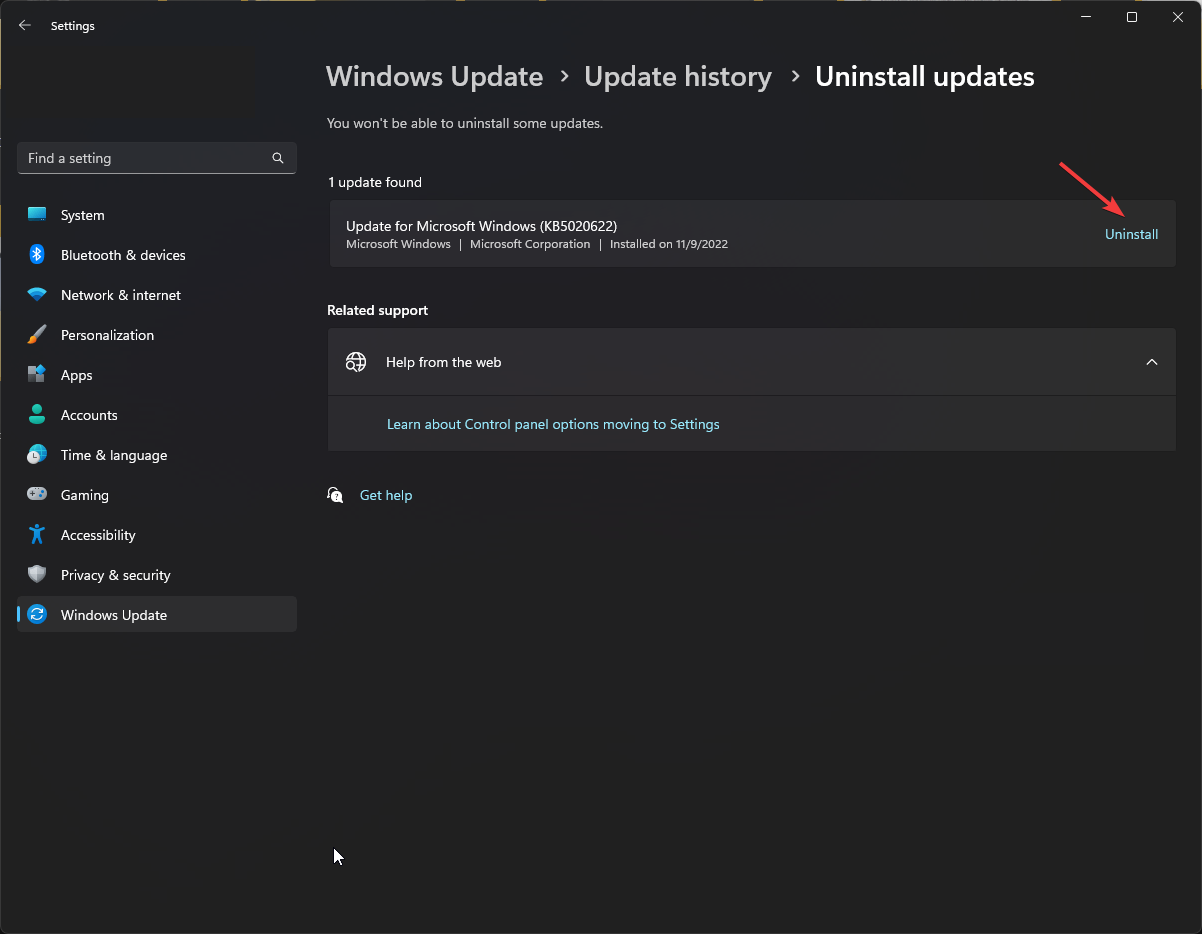
5. 重新安装受影响的应用程序
- 按 打开“设置”应用。windowsi
- 前往“应用”,然后点击“已安装的应用”。
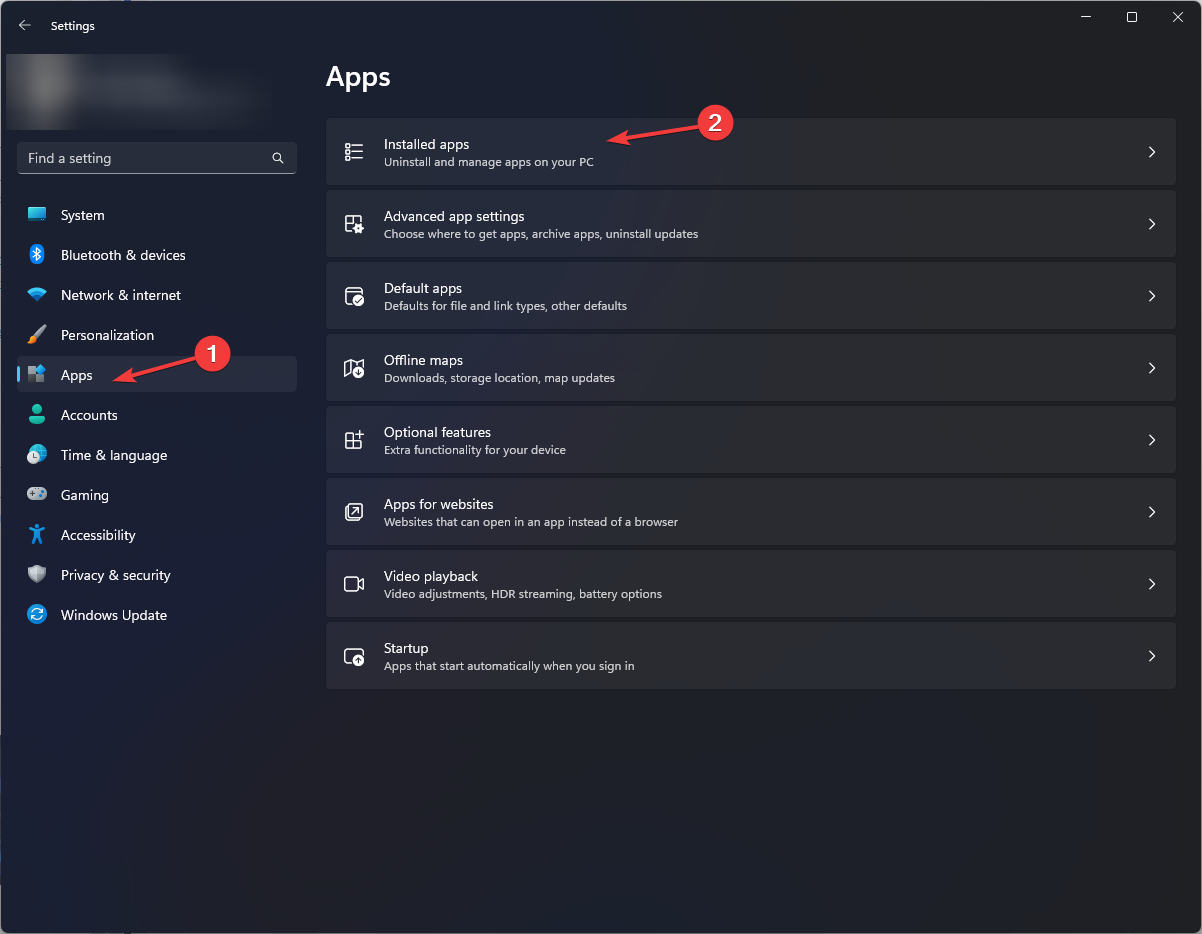
- 找到应用程序,单击三个点图标,然后选择卸载。
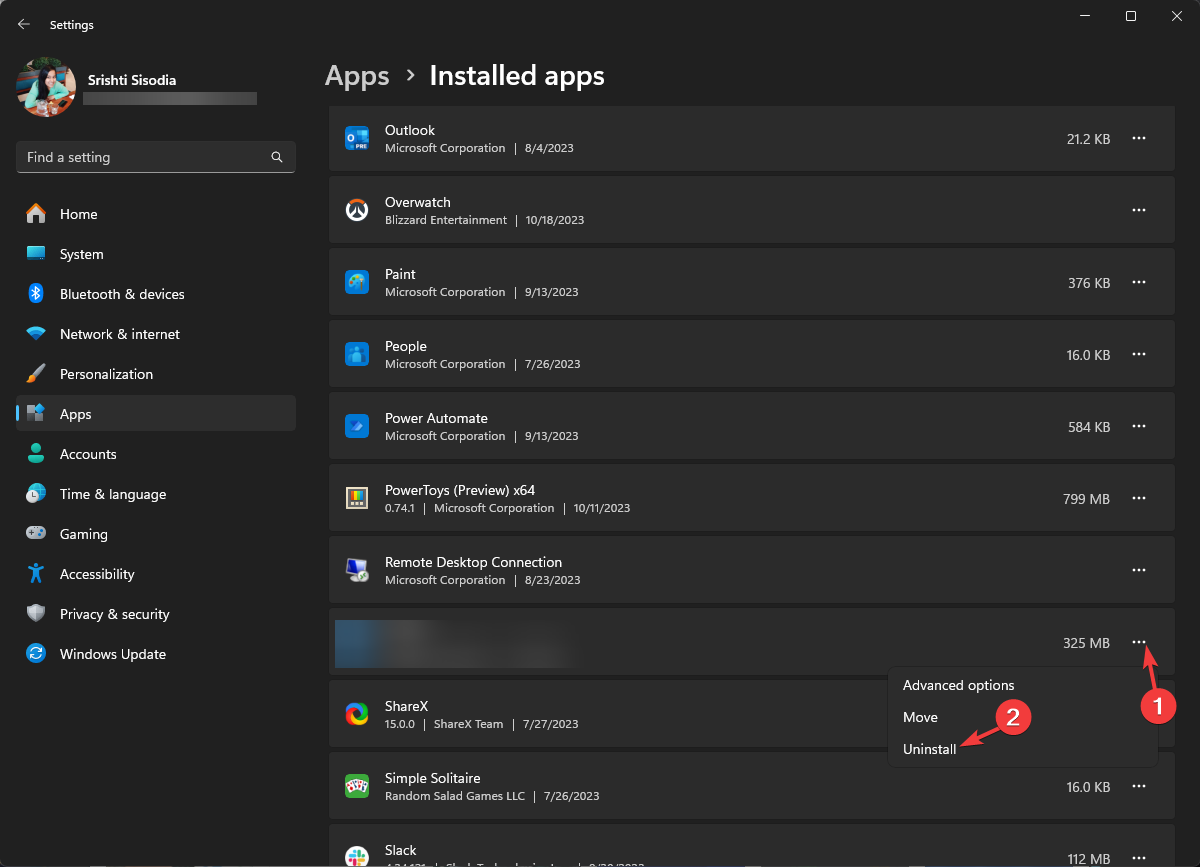
- 再次单击“卸载”以确认操作。
卸载应用程序后,重新启动计算机,然后按照以下步骤重新安装:
- 按键,键入商店,然后单击“打开”以启动 microsoft 商店。windows
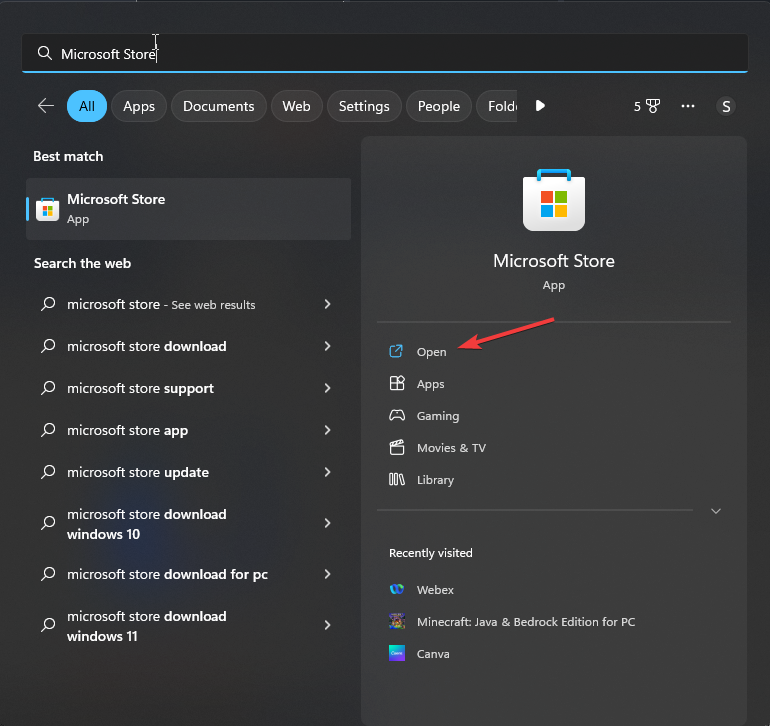
- 使用搜索框查找该应用,然后单击“安装”或“获取”以重新安装它。
6. 重置 windows 应用商店缓存
- 按 打开“运行”对话框。windowsr
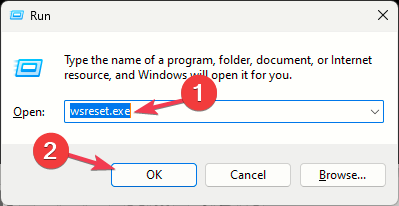
- 键入 wsreset.exe,然后单击“确定”以清除 windows 应用商店缓存。
- 该过程完成后,microsoft store将自行启动。
7. 执行系统还原
- 按 打开“运行”窗口。windowsr
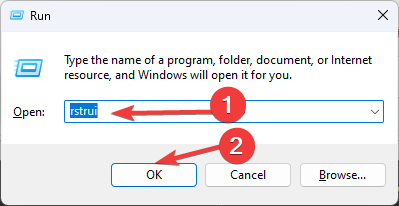
- 键入 rstrui 并单击“确定”以打开“系统还原”窗口。
- 选择“选择其他还原点”选项,然后单击“下一步”。
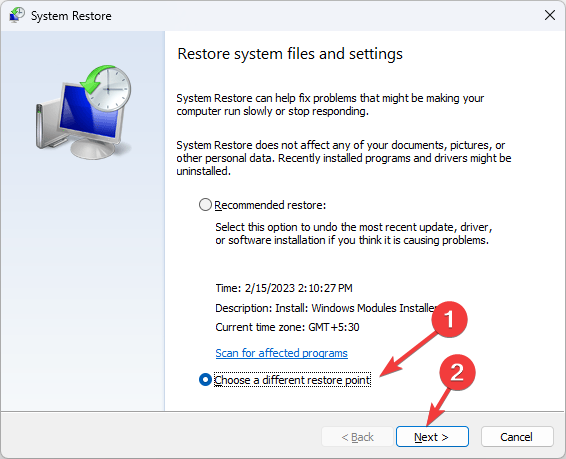
- 从可用列表中选择所需的还原点,然后单击下一步。
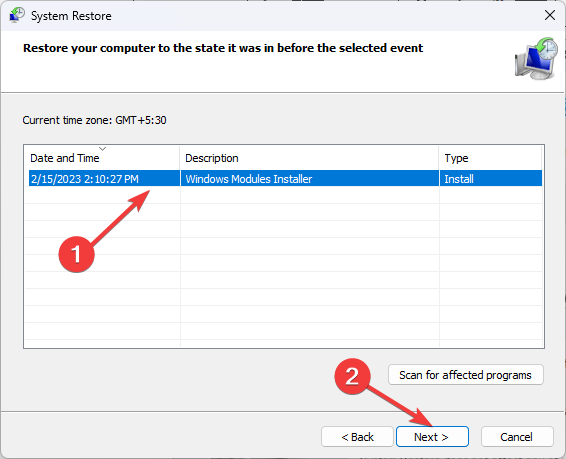
- 单击 finish。
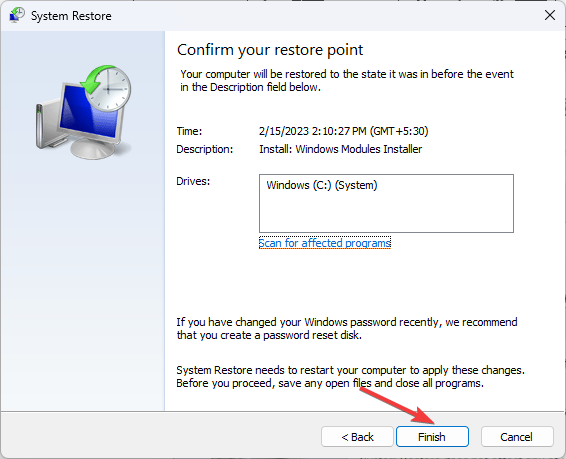
windows 将重新启动并将您的系统还原到所选版本。该过程可能需要一些时间,因此在完成之前不要关闭电脑。
如果您看到“系统还原未成功完成”消息,请查看本指南以了解原因。
防止文件系统错误和损坏的提示 windows 11
- 确保定期安装所有 windows 更新和安全补丁。
- 避免不当关机,并确保您的计算机硬件处于良好状态。
- 使用可靠的防病毒软件来保护您的计算机免受恶意软件的侵害。
- 确保您的计算机有足够的磁盘空间,并密切关注磁盘错误和损坏的系统文件。
- 始终安装与您的 windows 操作系统兼容的应用程序。
总而言之,遇到像2147163890这样的文件系统错误可能表明磁盘或文件系统本身有问题。
因此,运行 chkdsk、sfc 和 dism 等工具可以帮助您在任何事情失控之前解决问题。
原创文章,作者:校长,如若转载,请注明出处:https://www.yundongfang.com/yun267737.html
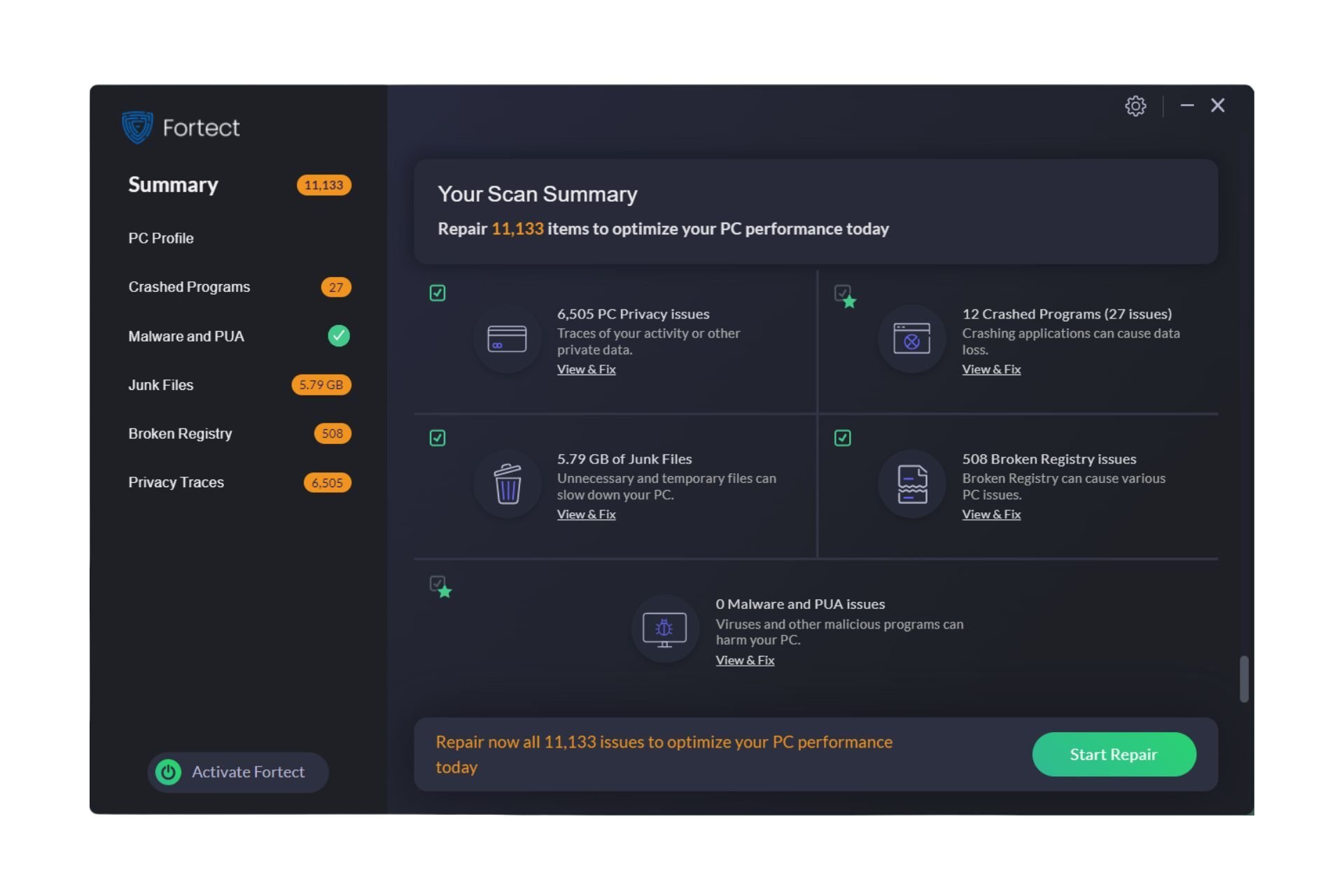
 微信扫一扫不于多少!
微信扫一扫不于多少!  支付宝扫一扫礼轻情意重
支付宝扫一扫礼轻情意重